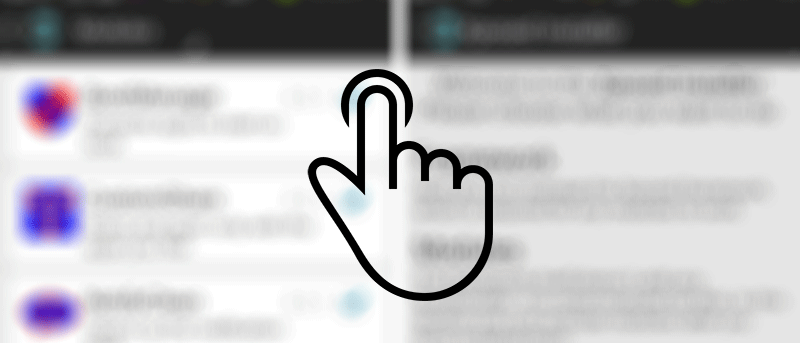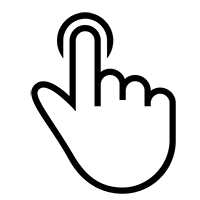 Стив Джобс однажды сказал, что «никто не собирается покупать телефон с большим экраном», но с выпуском iPhone 6 Plus, похоже, последняя тенденция среди мобильных устройств — иметь экран как можно большего размера, чтобы его можно было держать в одной руке. В последнее время производители Android-смартфонов выпускают действительно большие телефоны. Взгляните на Samsung Galaxy Note 4, и вы поймете, о чем я. Когда вы покупаете одно из этих действительно больших устройств, первое, что вы замечаете, это то, что им немного сложно пользоваться одной рукой. Если у вас не очень длинные пальцы, вам обычно приходится использовать другую руку для перемещения по экрану. Если у вас есть устройство Android с root-правами, вот один из способов, позволяющих легко пользоваться телефоном с большим экраном одной рукой.
Стив Джобс однажды сказал, что «никто не собирается покупать телефон с большим экраном», но с выпуском iPhone 6 Plus, похоже, последняя тенденция среди мобильных устройств — иметь экран как можно большего размера, чтобы его можно было держать в одной руке. В последнее время производители Android-смартфонов выпускают действительно большие телефоны. Взгляните на Samsung Galaxy Note 4, и вы поймете, о чем я. Когда вы покупаете одно из этих действительно больших устройств, первое, что вы замечаете, это то, что им немного сложно пользоваться одной рукой. Если у вас не очень длинные пальцы, вам обычно приходится использовать другую руку для перемещения по экрану. Если у вас есть устройство Android с root-правами, вот один из способов, позволяющих легко пользоваться телефоном с большим экраном одной рукой.
В данном случае имеется модуль Xposed, который позволяет более комфортно пользоваться устройством Android одной рукой. Модуль позволяет вам перемещать контент на экране в указанную область, чтобы вы могли легко коснуться любого угла и делать все, что захотите.
Что вам следует знать
Прежде чем установить модуль:
1. Ваше устройство должно быть рутировано. Вы можете просмотреть наш Руководство по рутированию Android , чтобы узнать, что такое рутирование.
2. На вашем устройстве должна быть установлена Xposed Framework. Вы можете просмотреть наш Руководство по Экспоузд Фреймворк , чтобы узнать, что такое Xposed и как его установить на свое устройство.
После того, как вы выполнили обе вышеперечисленные операции, вы можете перейти к следующим шагам.
Модуль Xused для Android
Чтобы установить и активировать вышеупомянутый модуль на вашем устройстве, необходимо выполнить несколько шагов. Вот как это можно сделать:
1. Запустите приложение Xposed Installer из панели приложений.
2. Когда приложение запустится, нажмите на опцию «Загрузить». Он позволяет загружать новые модули на ваше устройство.
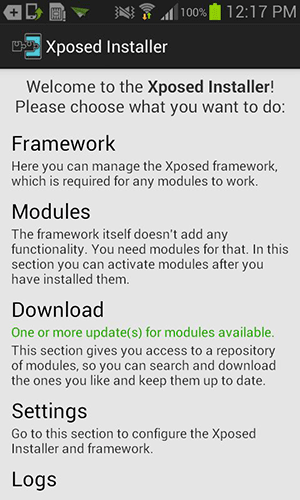
3. На следующем экране нажмите значок поиска вверху, найдите и нажмите « Режим одной руки для всех устройств ». Это модуль, который вы собираетесь установить на свое устройство.
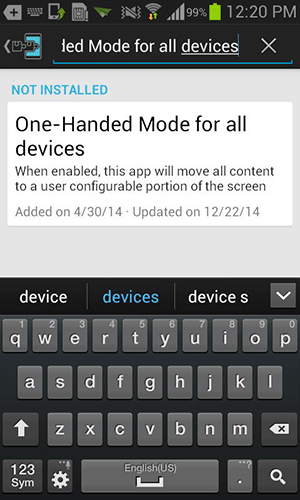
4. Нажмите на вкладку «Версии» вверху, чтобы загрузить модуль.
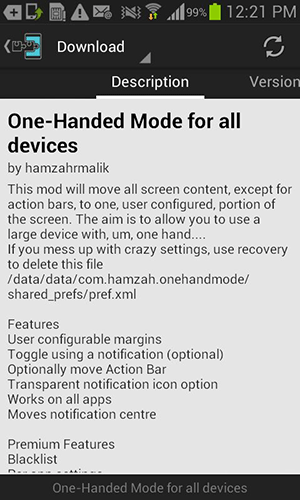
5. На этом экране вы можете увидеть различные версии модуля. Нажмите кнопку «Загрузить», чтобы увидеть самую последнюю версию, и она начнет загружаться на ваше устройство.
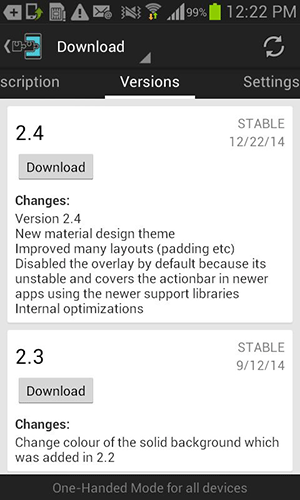
6. После загрузки модуля следуйте инструкциям на экране, чтобы установить его, как и любое другое приложение, на ваше устройство.
7. Прежде чем вы сможете использовать модуль, его необходимо активировать. Для этого выполните следующие действия:
7.1. Запустите установщик Xposed на своем устройстве.
7.2. Нажмите кнопку «Модули» на главном экране приложения.
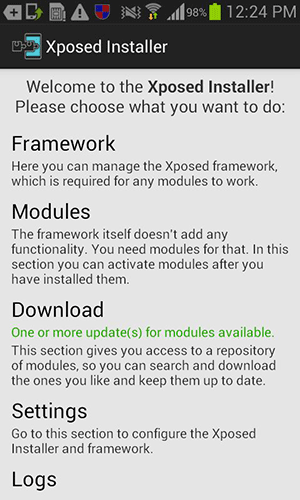
7.3. Установите флажок рядом с модулем «Режим OneHand». Он должен активировать модуль для вас.
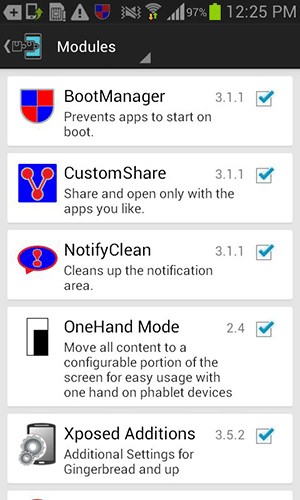
Теперь вы в одном шаге от использования модуля. Вам необходимо перезагрузить устройство, чтобы Xposed смог распознать вновь установленный модуль. Для этого нажмите «Framework» на главном экране приложения.
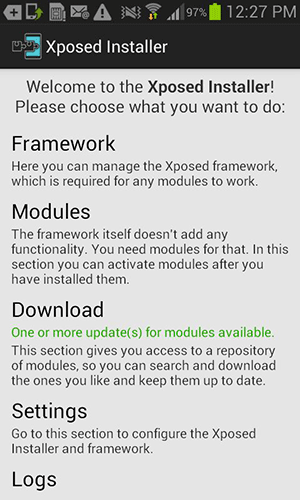
8. На следующем экране нажмите кнопку «Перезагрузить», и ваше устройство перезагрузится.
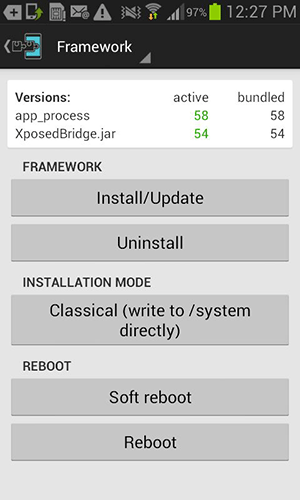
Когда ваше устройство загрузится, запустите приложение OneHand Mode из панели приложений.
Нажмите «Настройки приложений» на первом экране приложения. Здесь вы можете изменить настройки для использования устройства одной рукой.
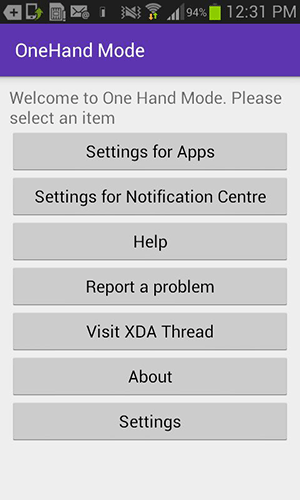
Здесь вы можете ввести значения полей. Если вы еще не уверены, какие поля подойдут вам лучше всего, вы можете выбрать одно из предопределенных, нажав раскрывающееся меню под полями полей. У вас есть несколько полей на выбор. Я выбрал для себя нижний правый угол.
Когда вы закончите указывать поля, нажмите «Применить», чтобы применить изменения.
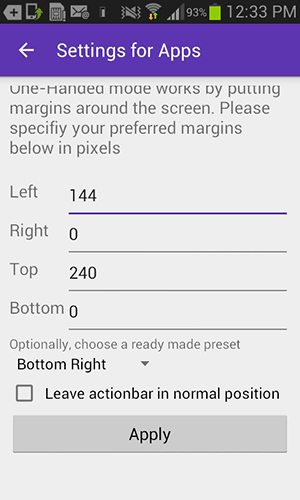
Вы должны увидеть, что ваше текущее приложение переместилось в указанные поля. В моем случае он перемещен в правый нижний угол.
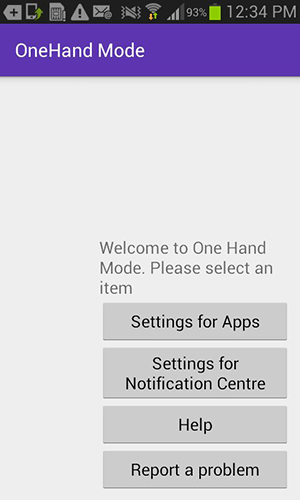
Вот и все.
Поскольку экран приложения перемещается в указанный угол экрана, вы можете легко управлять устройством одной рукой. У вас должен быть доступ ко всем частям приложения для выполнения действий.
Заключение
Стив Джобс не ошибается, когда говорит, что телефонами с большим экраном сложно пользоваться, поскольку ими сложно управлять одной рукой. Но это не значит, что проблема неразрешима. Благодаря вышеуказанной модификации (и, конечно же, «открытости» Android) мы теперь можем легко пользоваться нашими телефонами с большим экраном одной рукой.